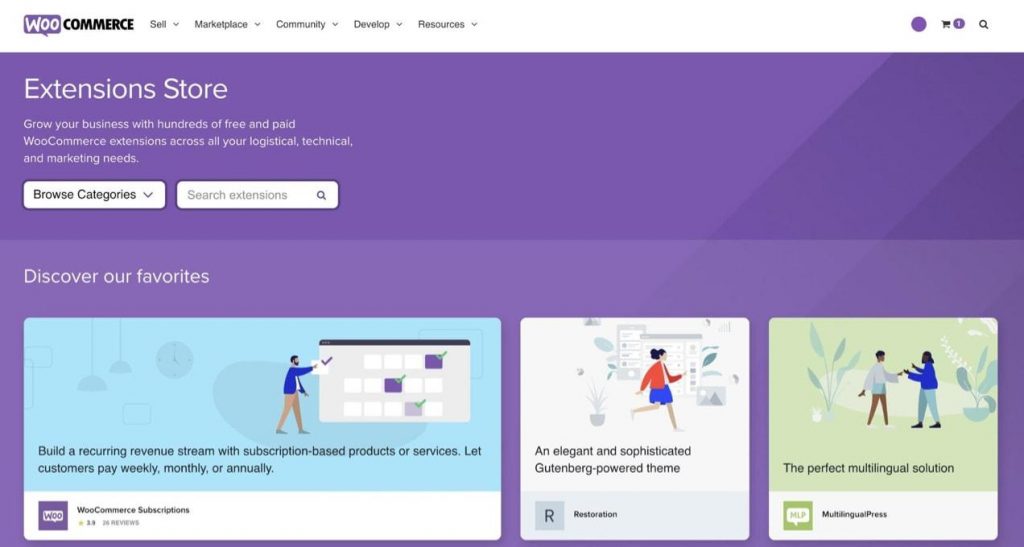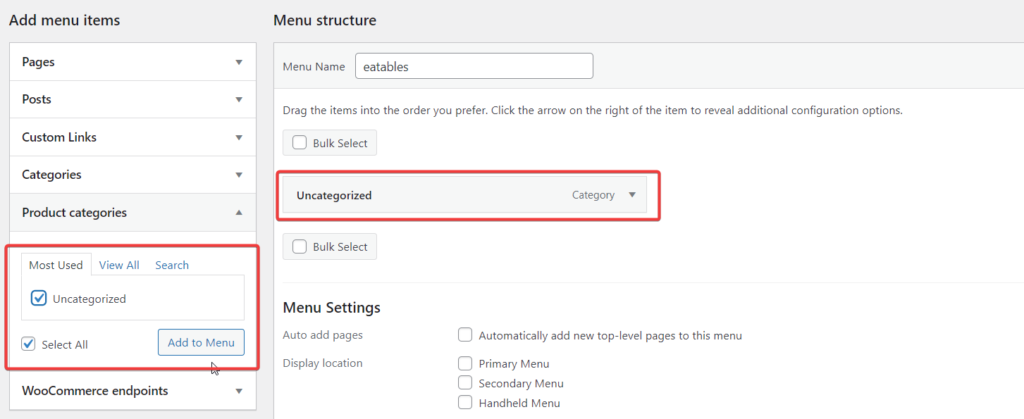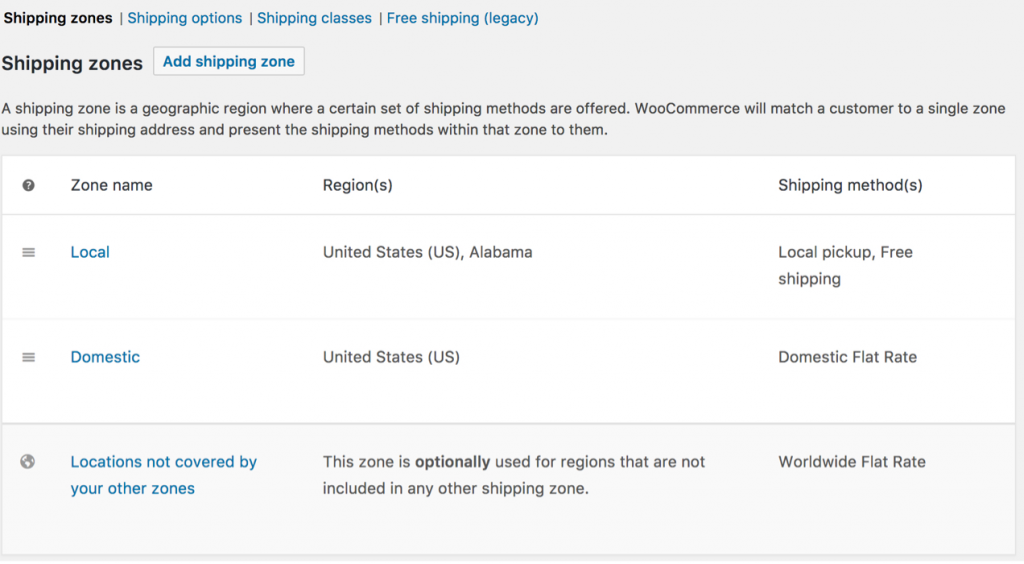คำแนะนำทีละขั้นตอน: การกำหนดค่าปลั๊กอิน WooCommerce สำหรับร้านค้าของคุณ
เผยแพร่แล้ว: 2023-07-18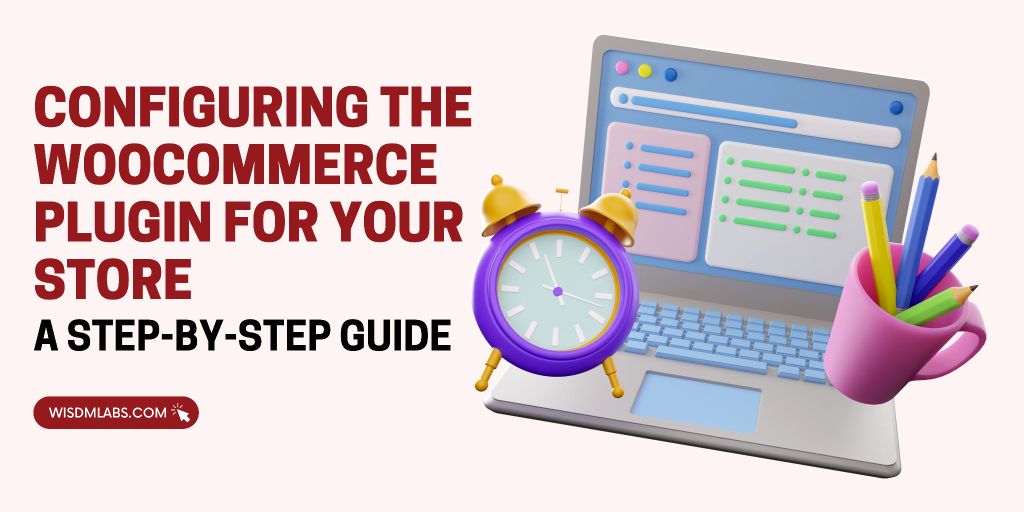 เมื่อเราพูดถึงการเริ่มต้นร้านค้าออนไลน์ WooCommerce มักจะเป็นชื่อแรกที่นึกถึง
เมื่อเราพูดถึงการเริ่มต้นร้านค้าออนไลน์ WooCommerce มักจะเป็นชื่อแรกที่นึกถึง
WooCommerce ผู้เล่นรายใหญ่ในโลกร้านค้าออนไลน์มีผู้ใช้งานมากกว่า 38.74% ของร้านค้าออนไลน์ทั้งหมด ( ที่มา )
และจำนวนนี้กำลังเพิ่มขึ้น ความจริงแล้วโลกของการช้อปปิ้งออนไลน์นั้นใหญ่ขึ้นเรื่อยๆ คาดว่าจะมีมูลค่า 8 ล้านล้านดอลลาร์ภายในปี 2568 ( ที่มา )
เมื่อการช้อปปิ้งออนไลน์ได้รับความนิยมมากขึ้น การสร้างร้านค้าออนไลน์ของคุณเองด้วย WordPress และ WooCommerce นั้นไม่ได้มีแค่ราคาถูกแต่ยังง่ายอีกด้วย
เพื่อช่วยให้คุณดำเนินการได้อย่างถูกต้อง เราจะให้คำแนะนำทีละขั้นตอนตั้งแต่ต้นจนจบ
ดังนั้น หาจุดที่สะดวกสบายที่สุดในบ้านของคุณ แล้วอ่านต่อเพื่อค้นพบวิธีที่คุณสามารถสร้างร้านค้าออนไลน์ของคุณเองได้อย่างง่ายดาย คล้ายกับ Amazon โดยใช้ WordPress และ WooCommerce
พร้อมที่จะเริ่ม?
ขั้นตอนที่ 1 – การติดตั้งและเปิดใช้งานปลั๊กอิน WooCommerce
ก่อนที่เราจะเจาะลึกเฉพาะเจาะจง เรามาเริ่มกันที่พื้นฐานกันก่อน ขั้นตอนแรกในการสร้างร้านค้าออนไลน์ของคุณคือการติดตั้งและเปิดใช้งานปลั๊กอิน WooCommerce นี่คือกระบวนการ:
- ลงชื่อเข้าใช้แดชบอร์ดผู้ดูแลระบบ WordPress ของคุณ
- ไปที่ส่วน "ปลั๊กอิน" และคลิกที่ "เพิ่มใหม่"
- พิมพ์ “WooCommerce” ในแถบค้นหา
- เมื่อคุณค้นหาปลั๊กอิน WooCommerce แล้ว ให้คลิกที่ “ติดตั้งทันที”
- หลังจากการติดตั้งเสร็จสิ้น คลิกที่ “เปิดใช้งาน” เพื่อเปิดใช้งานปลั๊กอิน
- เมื่อติดตั้งและเปิดใช้งานปลั๊กอิน WooCommerce คุณก็พร้อมที่จะเริ่มกำหนดค่าร้านค้าออนไลน์ของคุณ
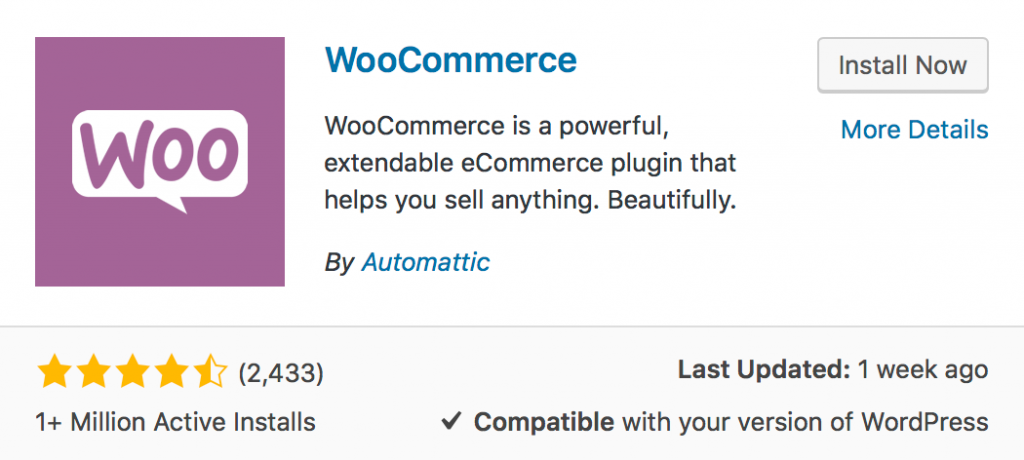
ขั้นตอนที่ 2 – เรียกใช้ตัวช่วยสร้างการตั้งค่า WooCommerce
เมื่อเปิดใช้งานปลั๊กอิน WooCommerce คุณจะได้รับแจ้งให้เรียกใช้วิซาร์ดการตั้งค่า วิซาร์ดนี้จะแนะนำคุณเกี่ยวกับการตั้งค่าที่จำเป็นสำหรับร้านค้าของคุณ ต่อไปนี้เป็นวิธีการตั้งค่าให้เสร็จสมบูรณ์:
- คลิกที่ปุ่ม “เรียกใช้ตัวช่วยสร้างการตั้งค่า” บนหน้าจอต้อนรับ
- ให้รายละเอียดที่จำเป็นเกี่ยวกับร้านค้าของคุณ เช่น ที่ตั้ง สกุลเงิน และประเภทสินค้า
- กำหนดค่าตัวเลือกการชำระเงินที่คุณต้องการเสนอให้กับลูกค้าของคุณ WooCommerce รองรับเกตเวย์การชำระเงินต่างๆ เช่น PayPal, Stripe และอื่นๆ เลือกสิ่งที่เหมาะกับความต้องการทางธุรกิจของคุณ
- ตั้งค่าตัวเลือกการจัดส่งโดยระบุวิธีการจัดส่งและอัตราที่คุณต้องการ
- กำหนดการตั้งค่าภาษีตามสถานที่ตั้งของร้านค้าและข้อบังคับด้านภาษี
- ปรับแต่งรูปลักษณ์ร้านค้าของคุณโดยเลือกธีมและกำหนดรูปแบบสี
- เลือกเปิดใช้งานคุณสมบัติเพิ่มเติมของ WooCommerce เช่น ภาษีอัตโนมัติและการจัดการสินค้าคงคลัง
- ตรวจสอบการตั้งค่าของคุณ ทำการปรับเปลี่ยนที่จำเป็น และคลิกที่ปุ่ม “ดำเนินการต่อ”
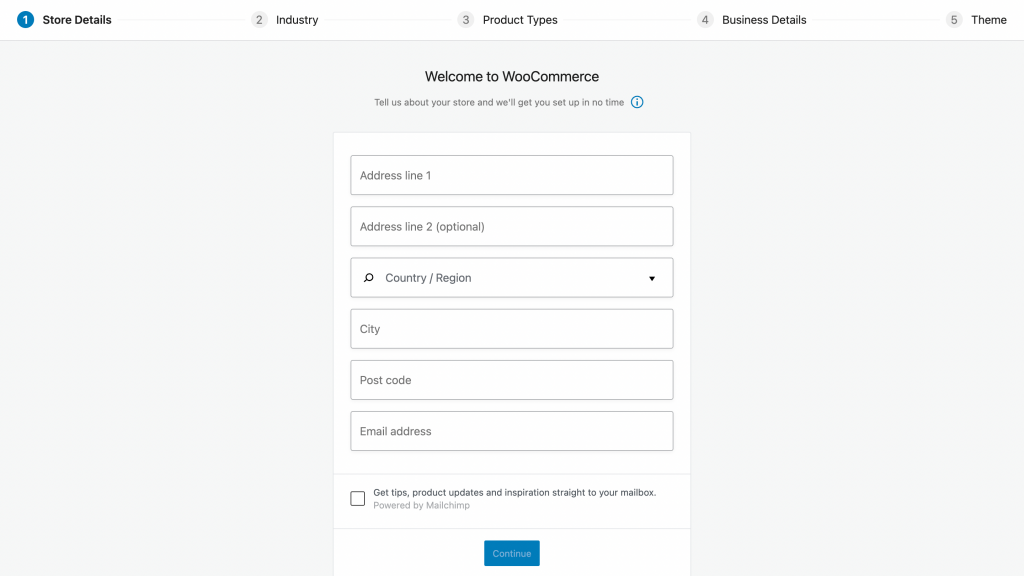
ขั้นตอนที่ 3 – กำหนดการตั้งค่า WooCommerce ทั่วไป
เมื่อคุณตั้งค่าเริ่มต้นเสร็จเรียบร้อยแล้ว ก็ถึงเวลากำหนดการตั้งค่าทั่วไปของร้านค้า WooCommerce ของคุณ การตั้งค่าเหล่านี้รวมถึง:
- ทั่วไป: ตั้งค่าที่ตั้งฐานของร้านค้าของคุณ สถานที่ขาย และที่ตั้งของลูกค้า
- สินค้า: กำหนดวิธีการแสดงและจัดเรียงสินค้าของคุณในส่วนหน้าของร้านค้าของคุณ
- ภาษี: กำหนดค่าตัวเลือกภาษีและคลาสสำหรับสินค้าของคุณ
- ชำระเงิน: ปรับแต่งกระบวนการชำระเงิน รวมถึงการเปิดใช้งานการชำระเงินของแขกและระบุว่าฟิลด์ใดที่จำเป็น
- การจัดส่ง: ตั้งค่าวิธีการจัดส่ง ชั้น และโซน
- บัญชีและความเป็นส่วนตัว: กำหนดวิธีจัดการบัญชีลูกค้าและจัดการการตั้งค่าที่เกี่ยวข้องกับความเป็นส่วนตัว
- อีเมล: ปรับแต่งเทมเพลตอีเมลที่ส่งให้ลูกค้าสำหรับการดำเนินการต่างๆ เช่น การยืนยันคำสั่งซื้อและการแจ้งเตือนการจัดส่ง
- ขั้นสูง: ปรับแต่งการตั้งค่าขั้นสูงอย่างละเอียด เช่น REST API, เว็บฮุค และสถานะระบบ
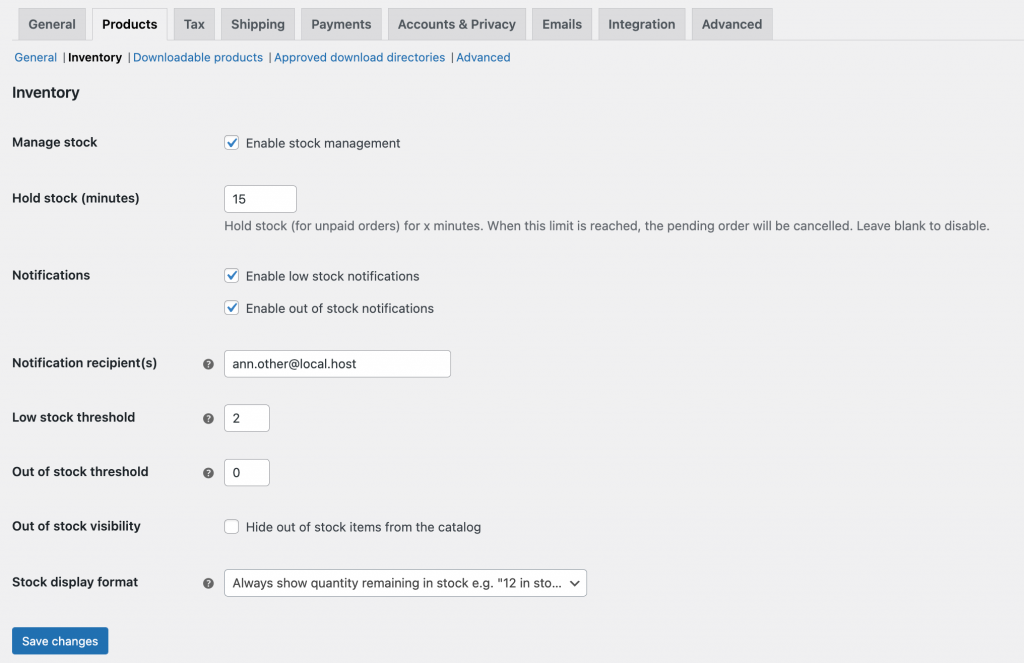
ขั้นตอนที่ 4 – ปรับแต่งการตั้งค่าผลิตภัณฑ์
การกำหนดค่าการตั้งค่าผลิตภัณฑ์ช่วยให้คุณกำหนดวิธีการนำเสนอและจัดการผลิตภัณฑ์ของคุณในร้านค้า WooCommerce ของคุณ การตั้งค่าที่สำคัญบางประการที่ควรพิจารณาคือ:
- ทั่วไป: ตั้งค่าหน่วยการเรียงลำดับและการวัดสินค้าเริ่มต้น
- สินค้าคงคลัง: จัดการสต็อก เปิดใช้งานการแจ้งเตือนสต็อกต่ำ และกำหนดว่าจะอนุญาตให้มีสินค้าค้างสต็อกหรือไม่
- ผลิตภัณฑ์ที่ดาวน์โหลดได้: ระบุขีดจำกัดการดาวน์โหลด ข้อจำกัดการเข้าถึงไฟล์ และวิธีการดาวน์โหลดสำหรับผลิตภัณฑ์ดิจิทัล
- รายการสินค้า: กำหนดค่าวิธีแสดงสินค้าในร้านค้าของคุณ รวมถึงการตั้งค่าขนาดภาพและแค็ตตาล็อก
- บทวิจารณ์สินค้า: เปิดหรือปิดบทวิจารณ์จากลูกค้า และพิจารณาว่าต้องมีการอนุมัติก่อนที่จะแสดงหรือไม่
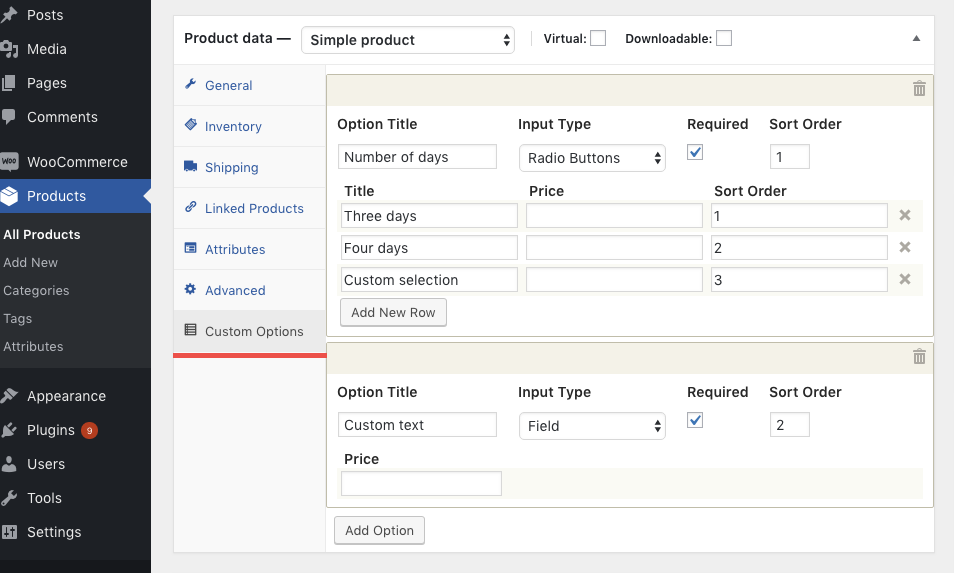

ขั้นตอนที่ 5 – ขยายการทำงานด้วยส่วนขยาย WooCommerce
WooCommerce นำเสนอส่วนขยายที่หลากหลายเพื่อปรับปรุงฟังก์ชันการทำงานของร้านค้าของคุณ วิธีเพิ่มส่วนขยายในร้านค้าของคุณมีดังนี้
- เข้าถึง WooCommerce Extensions Marketplace จากแดชบอร์ดผู้ดูแลระบบ WordPress ของคุณ
- เรียกดูส่วนขยายที่มีอยู่และเลือกส่วนขยายที่ตรงกับความต้องการเฉพาะของคุณ ส่วนขยายเหล่านี้สามารถเพิ่มคุณลักษณะต่างๆ เช่น การวิเคราะห์ขั้นสูง เกตเวย์การชำระเงินเพิ่มเติม การผสานรวมการจัดส่ง และอื่นๆ
- ติดตั้งและเปิดใช้งานส่วนขยายที่ต้องการ
- กำหนดการตั้งค่าสำหรับแต่ละส่วนขยายเพื่อรวมเข้ากับร้านค้าของคุณอย่างลงตัว
- อัปเดตส่วนขยายของคุณเป็นประจำเพื่อให้แน่ใจว่ายังคงเข้ากันได้กับ WooCommerce เวอร์ชันล่าสุด
สำหรับคำแนะนำโดยละเอียดเกี่ยวกับวิธีอัปเกรด WooCommerce Extensions อย่างถูกต้อง โปรดดูบล็อกโพสต์ของเรา: วิธีอัปเกรดปลั๊กอินบน WooCommerce Store ของคุณ
ขั้นตอนที่ 6 – การตั้งค่าหมวดหมู่ผลิตภัณฑ์และแอตทริบิวต์
การจัดระเบียบสินค้าของคุณเป็นหมวดหมู่และการกำหนดคุณลักษณะจะช่วยเพิ่มประสบการณ์การช็อปปิ้งให้กับลูกค้าของคุณได้อย่างมาก ต่อไปนี้คือวิธีตั้งค่าหมวดหมู่และแอตทริบิวต์ของผลิตภัณฑ์:
- ไปที่ส่วน "ผลิตภัณฑ์" ในแดชบอร์ดผู้ดูแลระบบ WordPress ของคุณและคลิกที่ "หมวดหมู่"
- สร้างหมวดหมู่ที่เกี่ยวข้องซึ่งสอดคล้องกับการนำเสนอผลิตภัณฑ์ของคุณ ตัวอย่างเช่น หากคุณขายเสื้อผ้า คุณอาจมีหมวดหมู่ เช่น "เสื้อผ้าผู้ชาย" "เสื้อผ้าผู้หญิง" "เครื่องประดับ" เป็นต้น
- กำหนดคุณสมบัติของสินค้า เช่น ขนาด สี วัสดุ หรือคุณลักษณะอื่นใดที่เกี่ยวข้องกับสินค้าของคุณ คุณสามารถทำได้โดยไปที่ “ผลิตภัณฑ์” > “แอตทริบิวต์” และเพิ่มแอตทริบิวต์ใหม่
- กำหนดแอตทริบิวต์ให้กับผลิตภัณฑ์โดยแก้ไขการลงรายการสินค้าแต่ละรายการ และเลือกแอตทริบิวต์ที่เหมาะสมจากตัวเลือกที่มี
ขั้นตอนที่ 7 – การกำหนดค่าวิธีการชำระเงินและการจัดส่ง
เพื่อให้แน่ใจว่าขั้นตอนการทำธุรกรรมราบรื่นและราบรื่น สิ่งสำคัญคือต้องกำหนดค่าวิธีการชำระเงินและการจัดส่งให้ถูกต้อง วิธีตั้งค่าตัวเลือกการชำระเงินและการจัดส่งมีดังนี้
- ไปที่แท็บ “WooCommerce” > “การตั้งค่า” > “การชำระเงิน”
- เลือกเกตเวย์การชำระเงินที่คุณต้องการเสนอให้กับลูกค้าของคุณและกำหนดการตั้งค่าที่จำเป็นสำหรับแต่ละเกตเวย์ ตรวจสอบให้แน่ใจว่าคุณให้ข้อมูลที่ถูกต้องและเปิดใช้งานการเชื่อมต่อบัญชีที่จำเป็น
- ไปที่แท็บ “WooCommerce” > “Settings” > “Shipping”
- ตั้งค่าวิธีการจัดส่ง อัตรา และโซนที่คุณต้องการจัดส่งตามความต้องการทางธุรกิจของคุณ คุณสามารถเสนอตัวเลือกต่างๆ เช่น การจัดส่งแบบอัตราเดียว การจัดส่งฟรี หรือการคำนวณของผู้ให้บริการขนส่งตามเวลาจริง
- กำหนดประเภทการจัดส่งหากคุณมีสินค้าประเภทต่างๆ ที่ต้องใช้กฎหรืออัตราการจัดส่งที่แตกต่างกัน
ขั้นตอนที่ 8 – ทดสอบและปรับแต่งร้านค้าของคุณ
ก่อนที่จะเปิดตัวร้านค้าของคุณ จำเป็นต้องทดสอบฟังก์ชันการทำงานอย่างละเอียดและทำการปรับเปลี่ยนที่จำเป็น ต่อไปนี้เป็นวิธีปรับแต่งร้านค้าของคุณ:
- วางคำสั่งซื้อทดสอบเพื่อให้แน่ใจว่ากระบวนการชำระเงินทำงานได้อย่างราบรื่น
- ตรวจสอบการออกแบบและการจัดวางร้านค้าของคุณบนอุปกรณ์ต่างๆ เพื่อให้แน่ใจว่าตอบสนองและเป็นมิตรกับผู้ใช้
- ทดสอบรูปแบบผลิตภัณฑ์ คุณลักษณะ และหมวดหมู่ต่างๆ เพื่อให้แน่ใจว่าแสดงได้อย่างถูกต้อง
- เปิดใช้งานและทดสอบคุณสมบัติหรือปลั๊กอินเพิ่มเติมที่คุณติดตั้งไว้
- ขอคำติชมจากผู้อื่นและทำการปรับปรุงตามคำแนะนำของพวกเขา
 และคุณก็มีมัน!
และคุณก็มีมัน!
คุณเพิ่งสำรวจโลกที่กว้างใหญ่และมหัศจรรย์ของการสร้างร้านค้าออนไลน์ด้วย WooCommerce ตั้งแต่การติดตั้งและเปิดใช้งานปลั๊กอิน WooCommerce ไปจนถึงการทดสอบและปรับแต่งร้านค้าของคุณ คุณได้ทำทั้งหมดแล้ว
ลูบหลังตัวเอง!
แต่อย่าเพิ่งยกเท้าขึ้น การเปิดร้านค้าออนไลน์นั้นไม่ใช่เรื่องง่าย คุณต้องอัปเดตสินค้าอยู่เสมอ ตรวจสอบให้แน่ใจว่ามีสินค้าคงคลังเพียงพอ และคอยติดตามประสิทธิภาพของร้านค้า
และจำไว้ว่าคำติชมคือเพื่อนของคุณ (แม้ว่าบางครั้งอาจฟังยากก็ตาม) แต่มันสามารถเปลี่ยนร้านของคุณจากความน่าเบื่อให้กลายเป็นความทะยานได้ ดังนั้น ฟังลูกค้าของคุณ ทำการปรับปรุงตามคำแนะนำของพวกเขา และทำให้ร้านค้าของคุณอยู่ในสมัย
ด้วยความอดทน การทำงานหนัก และทัศนคติเชิงบวก คุณสามารถสร้างร้านค้าออนไลน์ที่เป็นมากกว่าแค่ร้านค้า – เป็นประสบการณ์ที่ยอดเยี่ยมสำหรับลูกค้าของคุณ
หากคุณพบปัญหาใดๆ หรือต้องการ คำ ชี้แจงเกี่ยวกับขั้นตอนเหล่านี้ โปรดอย่าลังเลที่จะติดต่อ ผู้เชี่ยวชาญ WooCommerce ของเรา เราพร้อมช่วยเหลือคุณในเส้นทาง WooCommerce ทำให้เส้นทางราบรื่นขึ้นและให้ผลกำไรมากขึ้นสำหรับคุณ
ออกไปสนุกและมีความสุขในการขาย!
อ่านเพิ่มเติม: ปลั๊กอิน WooCommerce อันดับต้น ๆ เพื่อให้การจัดการร้านค้าออนไลน์ของคุณง่ายขึ้น